Драйвере фр чтобы налоги начислялись на итог чека
Опубликовано: 18.09.2024
Все настраиваемые параметры сведены в ККМ в так называемые таблицы – программируемые по интерфейсу (в частности с персонального компьютера) структурированные наборы данных, которые ККМ использует в процессе работы. Данный раздел посвящен детальному описанию настроек ККМ, параметры которых можно менять в Таблице 1 «Тип и режимы ККМ» (Раздел «Программирование ККМ»). Данная таблица имеет лишь один ряд, поэтому описание настроек будет вестись в порядке возрастания номеров полей таблицы: номер пункта приведенного ниже описания соответствует номеру поля в таблице.
1. «Номер ККМ в магазине». На торговом объекте может быть несколько ККМ. В этом поле таблицы можно указать номер ККМ, для того чтобы знать, какая из нескольких ККМ отвечает на запрос от хоста.
2. «Автоматическое обнуление денежной наличности при закрытии смены». Если установить значение данного параметра равным «1», то сумма наличности в кассе при снятии суточного отчёта с гашением будет автоматически обнуляться, и вместо строчки в чеке отчёта «НАЛ. В КАССЕ» будет печататься строка «ИНКАССАЦИЯ».
3. «Печать рекламного текста». Если печать разрешена (параметр равен «1»), то все чеки будут завершаться печатью рекламного текста – первых трёх строк Таблицы 4 ККМ (см. раздел «О документах» данного руководства).
4. «Печать остатков ФП в отчете». Если значение этого параметра равно «1», то в суточном отчёте с гашением после фискального логотипа печатается строка, информирующая о количестве свободных полей сменных итогов в ФП:
![]()
5. «Печать необнуляемой суммы». Когда значение этого параметра отлично от нуля, в чеках суточного отчёта с гашением и без гашения печатаются строки:
![]()
![]()
Если параметр равен «1», то выдаётся необнуляемая сумма, накопленная с первой фискализации ККМ. Если параметр равен «2», то выдаётся необнуляемая сумма, накопленная с последней фискализации ККМ. Если параметр равен «0», строки не печатаются.
6. «Работа с денежным ящиком». Если значение параметра «0», по закрытию чека денежный ящик не открывается. Если значение параметра «1», по закрытию чека денежный ящик открывается.
7. «Отрезка чека». Параметром включается автоматическая отрезка чека по завершению печати чека: «0» – нет отрезки, «1» – полная отрезка, «2» ‐ неполная отрезка.
8. «Печатать дробное в количестве». Если значение параметра равно «0», то при операции регистрации с целым количеством товара дробная часть количества печататься в чеке будет, например «2.000 Х 150.50». Если же значение параметра «1», то дробная часть количества печататься в чеке не будет, например «2 Х 150.50».
9. «Логический уровень датчика денежного ящика при открытом денежном ящике». Если значение параметра равно «0», то логический уровень денежного ящика «0». Если значение параметра «1», то логический уровень денежного ящика «1».
10. «Длительность импульса открывания денежного ящика». Данный параметр устанавливает длительность импульса открывания денежного ящика в единицах, причём 1 ед.=5 миллисекунд. Диапазон значений параметра 0…255.
11. «Длительность паузы между импульсами открывания денежного ящика». Данный параметр устанавливает длительность паузы между импульсами открывания денежного ящика в единицах, причём 1 ед.=5 миллисекунд. Диапазон значений параметра 0…255.
12. «Количество импульсов включения денежного ящика». Данный параметр устанавливает количество импульсов открывания денежного ящика. Диапазон значений параметра 0…255.
13. «Использование весового датчика». Этот параметр позволяет использовать весовой датчик при контроле наличия бумаги. Если настройка включена (значение параметра равно «1») и рулон бумаги отсутствует, ККМ будет возвращать ошибку 107 «Нет чековой ленты» при попытке вывести что‐либо на печать. Значение флагов ККМ «Рулон чековой ленты» выставится в «0».
14. «Начисление налогов». Если значение параметра равно «0», то налог начисляется на каждую операцию в чеке. Если значение параметра «1», то налог начисляется на итог чека (см. примечание в разделе «О налогах» данного руководства).
15. «Автоматический перевод времени». Параметр включает автоматический перевод внутренних часов ККМ с летнего на зимнее время и наоборот в соответствии с установками в Таблице 3 настроек ККМ (см. раздел «О переводе часов на зимнее/летнее время (Таблица 3)» данного руководства).
16. «Печать налогов». Данный параметр устанавливает режим печати налогов по закрытию чека операции регистрации. Если значение параметра равно «1», то в чеке печатаются лишь названия налогов и накопления по ним. Если значение параметра равно «2», то для каждого налога печатается его ставка, оборот по налогу, название налога и накопление налога (сумма налога). При значении параметра равном «0» налоги не печатаются (см. примеры чеков в разделе «О налогах» данного руководства).
17. «Печать заголовка чека». Данный параметр применим только к чекам операций продажи, покупки, возврата продажи и возврата покупки. Если значение параметра равно «0», то заголовок печатается в начале чека. Если значение параметра «1», то заголовок печатается в конце чека.
18. «Печать единичного количества». Если значение параметра равно «0», то при операции регистрации с единичным количеством товара количество печататься в чеке не будет. Если же значение параметра «1», то количество печататься в чеке будет, например «1.000 Х 150.50» или «1 Х 150.50» (в зависимости от значения параметра «Печатать дробное в количестве» Таблицы 1 настроек ККМ).
19. «Сохранять строки в буфере чека». Параметр действует в режиме печати чека по закрытию (см. описание параметра «Печать чека по закрытию» данного раздела). Если значение параметра равно «0», то строки в буфере чека не сохраняются и на печать не выводятся. Если же значение параметра «1», то строки в буфере чека сохраняются и выводятся на печать по закрытию чека. Строки заносятся в буфер при помощи команд «Печать строки», «Печать жирной строки» и «Печать строки данным шрифтом». Эта настройка действует
не только на печать чека по закрытию, но и также на повтор обычного чека. Если установлено "не сохранять строки в буфере чека", то при повторе документа, все принадлежащие ему строки, которые были напечатаны в чеке командами "Печать строки", "Печать жирной строки" и "Печать строки шрифтом" не будут повторяться, потому что не сохранились. Инверсное значение настройки предоставит возможность повторить чек полностью.
20. «Печать чека по закрытию». Этот параметр переводит ККМ в режим печати чека регистрации по его закрытию, то есть по выполнению операции закрытия чека. Таким образом, если значение параметра равно «0», то каждая операция регистрации чека выводится на печать сразу по её выполнению. Если же значение параметра «1», то операции регистрации сохраняются в буфере, и чек целиком выводится на печать по его закрытию.
21. «Промотка ленты перед отрезкой чека». Данная настройка используется при формировании чека строками. Необходимость в такой настройке продиктована конструктивными особенностями ККМ: нож отрезки чека отстоит от печатающего механизма на некоторое расстояние. Если настройка включена (значение параметра равно «1»), то по завершению формирования чека можно подать команду отрезки чека, и чек не будет разрезан на две части, так как предварительно будет промотан на необходимое число строк. Если значение параметра равно «0», настройка отключена.
22. «Отрезка при открытом чеке». Смысл данной настройки предельно прост: если настройка включена (значение «1»), то при открытом чеке разрешено выполнение операции отрезки. Если значение параметра «0», то на попытку выполнить отрезку ККМ выдаст ошибку, например ошибку 74 «Открыт чек – операция невозможна».
23. «Запрет нулевого чека». Этот параметр включает запрет на нулевой итог чека регистрации. Если значение параметра равно «0», то «нулевые» чеки разрешены. Если значение параметра равно «1», то «нулевые» чеки запрещены, и в этом случае ККМ выдаёт ошибку 142 «Нулевой итог чека».
24. «Отступ в строке типов оплаты». Этот параметр устанавливает, будут ли типы оплаты в чеках операций регистрации печататься с отступом в один символ или нет. Если значение параметра равно «1», то типы оплаты печатаются с отступом в один символ. Если же значение параметра равно «0», то типы оплаты печатаются без отступа (левое позиционирование). Ниже приведены примеры:

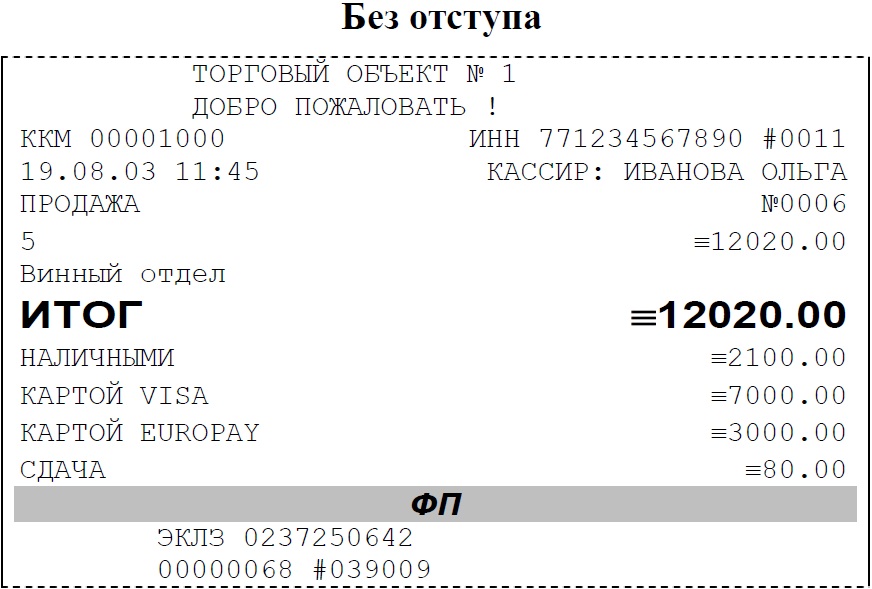
25. «Использование форматирования в чеке». Данный параметр позволяет задействовать настройки формата чека, установленные в Таблице 9 настроек ККМ. Если значение параметра равно «0», то настройки ККМ из Таблицы 9 игнорируются. Если же значение параметра «1», то настройки ККМ Таблицы 9 вступают в силу.
26. «Обнуление счетчика чеков». Данная настройка позволяет обнулять счётчики чеков операций регистраций (продажи, покупки, возврата продажи и возврата покупки) после каждого закрытия смены. Таким образом, если эта настройка включена, то в суточном отчёте с гашением и без гашения глобальное количество чеков по каждому из типов будет равняться количеству чеков данного типа в смене. Если значение параметра равно «0», то обнуления счётчика при закрытии смены не происходит. Если же значение параметра «1», то обнуление счётчика происходит.
27. «Контроль времени». Данная настройка позволяет отслеживать ситуации сбоя внутренних часов ККМ и корректно выходить из них. Если значение параметра равно «0», то контроль времени не включён. Если же значение параметра ненулевое (допустимый диапазон значений от 1 до 99), то контроль часов включён. Подробнее о данной возможности ККМ – см. раздел «Контроль времени» данного руководства.
28. «Отключение звука при ошибках». Данная настройка позволяет отключить звуковое сопровождение возникающих при выполнении команд ошибок. Если значение параметра равно «0», то звуковой сигнал при ошибке есть. Если же значение параметра равно «1», то звукового сигнала при ошибке нет.
29. «Межстрочный интервал». Этим параметром задаётся расстояние в точках между строчками, печатаемыми на чековой ленте. Необходимо отметить, что под «строкой» подразумевается полоса ленты, длиной в ширину ленты и высотой в 9 точек (1 точка≈0,353 мм), и тогда межстрочный интервал – расстояние в точках между этими полосами шириной в 9 точек, а не символами. Таким образом, если символ некоторого шрифта имеет высоту 7 точек, то даже при межстрочном интервале равном 0 точек, между символами будут иметься просветы. Диапазон допустимых значений от 0 до 10 точек.
30. «Тип суточных отчётов». При помощи этого параметра настраивается форма суточных отчётов (с гашением и без гашения). Если значение этого параметра равно «1», то выводятся длинные суточные отчёты, включающие в себя отчёт по налогам и отчёт по секциям. Если значение этого параметра равно «0», то выводятся короткие суточные отчёты.
31. «Сжатие шрифта на чековой ленте». Параметр позволяет управлять сжатием шрифта при печати чеков. Так, если установлено значение параметра 1, то при печати чеков и отчётов будет использован сжатый шрифт, что положительно скажется на экономии бумаги. Если же значение параметра равно 0, то чеки и отчёты будут печататься обычным шрифтом.
32. «Разгон при печати». Параметр позволяет управлять скоростью печати. Если значение параметра равно 1, то разгон используется. При установке параметра в значение 0 разгон не используется.
33. «Коррекция яркости». Параметр включает/отключает настройку, устраняющую эффект изменения яркости печати с прогревом термоголовки принтера. При значении параметра, равном 1 опция включена, при 0 – выключена.
34. «Яркость печати». Данный параметр позволяет регулировать яркость печати чеков. Диапазон значений от 0 до 3 (где «0» – максимальное значение, и «3» – минимальное значение). Нормальное значение «2».
35. «Печать типов оплаты» При помощи этого параметра можно исключить печать типов оплаты в чековой ленте. Если значение параметра равно 0, то типы оплаты на чековой ленте печататься не будут.
36. «Положение принтера» При значении параметра равного 0 подразумевается горизонтальное расположение принтера, при 1 – вертикальное. При разных значениях параметра используются различные датчики для контроля наличия бумаги.

Иногда бывает необходимо изменить систему налогообложения (СНО) на онлайн-кассе, но рядовому пользователю выполнить эту "простую" задачу бывает непросто.
Специально для наших Клиентов мы изготовили короткую инструкцию по изменению системы налогообложения на фискальном регистраторе ШТРИХ-М.
Внимание! Неправильные действия на онлайн-кассе могут вывести ее из строя! Если Вы не уверены в своих силах - можете обратиться в нашу платную техническую поддержку . Обычно изменение параметров регистрации занимает 10 минут и стоит 1000 рублей. Услуга может быть оказана дистанционно через программу удаленного доступа Teamviewer или Anydesk .
Еще один способ внесение изменений в СНО онлайн-кассы Штрих-М описан в данной статье .
Для чего нужно вносить изменения в СНО на кассе?
СНО на онлайн-кассе указывается при ее регистрации в ФНС. В каждом чеке отражается СНО, указанная при регистрации или настроенная в онлайн-кассе. Она должна указываться корректно, чтобы со стороны ФНС небыло претензий по неправильной эксплуатации онлайн-кассы.
Смена СНО станет актуальной для многих предпринимателей и организаций, применяющих спецрежим "единый налог на вмененный доход" (ЕНВД), поскольку скоро эту СНО отменят.
Подготовка онлайн-кассы
Для внесения изменения в настройки кассы ШТРИХ-М необходимо ее подготовить.
Для работы рекомендуем использовать последнюю версию Тест драйвера Штрих-М (скачать можно по ссылке )
Первым делом нужно закрыть смену на онлайн-кассе. Сделать это можно через вашу кассовую программу.
Если ваша касса передает чеки оператору фискальных данных (ОФД), то после закрытия смены необходимо проконтролировать, чтобы все чеки ушли.
Чтобы это проверить нужно запустить программу "Тест-драйвера ФР". Обычно ее ярлык есть на вашем Рабочем столе, или найдите его в меню "Пуск". Запустиет программу Тест-драйвера ФР, настройте подключение к онлайн-кассе.
В левом меню нужно выбрать пункт "ФН", далее в верхней части окна вкладку "ОФД", далее нажать "Получить статус инф. обмена".
Если "Количество сообщений для ОФД" равно нулю - значит все хорошо. Можно приступать к изменению СНО!
Если есть неотправленные документы - дождитесь их отправки, только после этого можно будет продолжить!
Внесение изменений в СНО
Для того, чтобы изменить СНО на фискальном регистраторе ШТРИХ-М сделайте следующее:

2. Установите тип отчёта «Отчёт об изменении параметров регистрации ККТ без замены ФН» из раскрывающегося списка.

3. Внимательно проверьте все параметры (ИНН, Тип ИНН, РНМ ККТ, режим работы). В пункте "Тип ИНН" укажите правильное значение (12 знаков для ИП или 10 знаков для юридических лиц).
4. Выберите нужную СНО.
5. Выберете Код причины перерегистрации "Изменение реквизитов пользователя".
6. Напротив Коды причин. изм. сведений о ККТ нажмите кнопку ". " и выберете из списка "Изменение перечня систем налогообложения, применяемых при осуществлении расчетов" и нажимаем "ОК".
7. Проверяем еще раз все данные. Если все верно нажимаем сначала "Начать отчет о регистрации" а потом "Сформ. отчет о перерегистрации ККТ". Касса должна выдать отчет об изменениях параметров регистрации.
Если касса выдала отчет об изменениях параметров регистрации, то Вы все сделали правильно.
Заявление о перерегистрации в налоговые органы о смене режима СНО подавать не нужно!
Если Вы самостоятельно не можете справится с изменениями параметров регистрации онлайн-кассы - можете обратиться в нашу платную техническую поддержку . Обычно изменение параметров регистрации занимает 10 минут и стоит 1000 рублей. Услуга может быть оказана дистанционно через программу удаленного доступа Teamviewer или Anydesk .
Еще один способ внесение изменений в СНО онлайн-кассы Штрих-М описан в данной статье .
Штрих ФР ККМ - как пробить нулевой чек через драйвер ФР
Для теста аппарата иногда приходится пробивать нулевые чеки через заводской Тест драйвера минуя кассовую программу.
Или чеки прихода (продажи) которые в связи со сбоем в работе ПО – программного обеспечения кассового ПК – кассовой программы прошли по кассовой программе но не попали в ФК – в ККТ – в кассу, при этом удалить из кассовой программы данный чек расхождения между программой и кассой не получается из-за не возможности данной операции, например в ресторанном программном комплексе Rkeeper (для предотвращения расхождений в чеках следим за бумагой и вовремя ее меняем, так как данное ПО часто не корректно обрабатывает сигнал с ФР об окончании чековой ленты в онлайн-кассе). Т.е например, у нас следующая ситуация – чек есть в программе (в системном балансовом отчете), а ФР (в Х-отчете или=и отчете с гашением ) он не попал, в итоге сумма в учетном ПО больше суммы в Х-отчете, или отчете с гашением.
Таким образом, нам нужно или удалить данный чек в программе и заново его передать. Или если этого сделать невозможно – добить данный чек - данную сумму в кассовый аппарат ККТ миную кассовую программу – сравняв – выровняв, таким образом, суммы в учетной программе и в самом ФР – т.е. в текущем или следующем отчете с гашением.
Мы пробиваем чек через «Тест драйвера FR» минуя кассовую программу, т.е. пробиваем на онлайн кассе Штрих Ф через заводскую утилиту Тест драйвер ФР - FR ККТ - ККМ версии 4.13 или 4.14:
Последовательность действий здесь следующая:
1 - Узнаем точную сумму нужного нам чека и все позиции товара в данном чеке, записываем их
2 - Узнаем ставки НДС для товара - если нам не могут помочь с точной ставкой НДС, да и ставкой налогообложения (если их в организации несколько) для конкретного товара – позиции в чеке – то ее можно подсмотреть в предыдущих чеках распечатав их на чековой ленте из памяти - блока фискального накопителя. После чего находим похожий на наш и та смотрим конкретные ставки НДС и систему налогообложения.

Кнопка «Настройка свойств» справа в внизу в углу, затем кнопка справа «Таблицы» - щелкаем слева по таблице номер 6 «Налоговые ставки»

- «Нет» (по умолчанию) = «4 Ряд» - «0» – «Без налога»
- «1 группа» = «1 Ряд» - «1800» – «НДС 18%» (20000 - т.е. сейчас 20%)
- «2 группа» = «2 Ряд» - «1000» – «НДС 10%»
- «3 группа» = «3 Ряд» - «0» – «НДС 0%»
- «4 группа» = «4 Ряд» - «0» – «Без налога»
Для наглядности рассмотрим несколько примеров:
Т.е. в строку «Цена» вбиваем 50, в строку «Сумма1» - наличные вбиваем 50 (в руб), количество товара в позиции в строке «Количество» оставляем "1", в строке «Название» вбиваем название товара услугу в нашем примере «Обед №1», строку «Налог1» - оставляем в состоянии «Нет» или выставляем «Группа4»– для того что бы получить ставку НДС «Без НДС».

Затем нажимаем для операции продажи – прихода кнопку «Продажа», для операции возврата прихода «Возврат продажи». Затем кнопку «Закрыть чек». После этого на чековой ленте аппарат выдаст ваш чек.
Пример 2 Пробьем все тоже самое, но в количестве двух 2 позиций товаров в одном чеке - условия почти те же – обе позиции без НДС, но количество товара во второй позиции равно 3 шт., тип оплаты тот, же нал.
Я всем всегда рекомендую через "Тест драйвер" пробивать чеки, состоящие только из одной позиции, так как запутаться здесь достаточно просто, но если подойти к вопросу внимательно, то в целом все должно получиться:
Первая позиция в чеке «Обед №1» = 50 руб. вторая «Обед №2»=70 руб.
Все делаем аналогично предыдущему примеру, но с некоторыми отличиями:
Для пробития первой позиции делаем следующее:

Отличия лишь в том, что мы выставили в типе оплаты наличные = «Сумма1» = сразу общую сумму по всему чеку 50руб+70руб*3шт=260руб (для простоты сразу всю сумму чека по всем позициям)
Затем нажимаем для операции продажи – прихода кнопку «Продажа», для операции возврата прихода «Возврат продажи» в поле "Строка" можно вбить номер и дату чека возврата (на основании чего делается возврат) .
Затем заполняем параметры для второй позиции «Обед №2»

Отличия от первой позиции – ставим другую цену – 70 руб., меняем количество на 3 шт., меняем название товара-услугу. И лишь затем кнопку «Закрыть чек».
Оформление чека прихода – продажа, возврата – возврата прихода по БЕЗНАЛУ – безналичному способу оплаты (как правило, второй пункт в писке типов оплаты во всех онлайн кассах и ФР ККТ), картой мир, виза, мастер картс через Тест драйвера ККТ:
Делаем все так же но имеем в виду следующее:
Соотношения строк на вкладке «Регистрации» в «Тест драйвере ФР» приблизительно следующая:
- «Налог1» НДС соответствует «Сумма1» = тип оплаты «Наличными»
- «Налог2» НДС соответствует «Сумма2» = тип оплаты «Безналичные - Картой МИР»
- «Налог3» НДС соответствует «Сумма3» = тип оплаты «Безналичные - VISA»
- «Налог4» НДС соответствует «Сумма4» = тип оплаты «Безналичные - MASTERCARD»
ВНИМАНИЕ К СОЖАЛЕНИЮ ДАННОЕ СООТНОШЕНИЕ "НАЛОГА К СУММЕ Т.Е. К ТИПУ ОПЛАТЫ" ЧАСТО НЕ СРАБАТЫВАЕТ, ПОЭТОМУ ПРИ ОПЛАТЕ ПО БЕЗНАЛУ ИЛИ ВОЗВРАТЕ ПО БЕЗНАЛУ ПО БЕЗНАЛИЧНОМУ - ВЫСТАВЛЯЙТЕ СТАВКУ НАЛОГА (ГРУППУ НАЛОГА) ВО ВСЕХ ВЫШЕСТОЯЩИХ НАЛОГАХ, Т.Е. И «Налог1» И «Налог2» ВЫСТАВЛЯЕТСЯ В "ГРУППА 1" ДЛЯ ТОГО ЧТО БЫ ПРОБИТЬ ЧЕК С 18% - СЕЙЧАС 20% НАЛОГА НДС И С ТИПОМ ПЛАТЕЖА ПО БЕЗНАЛУ (САМУ СУММУ ЧЕКА ПО БЕЗНАЛУ ПИШЕМ В ПОЛЕ "СУММА2" )
Узнать конкретно ваши типы оплаты и их последовательность (применяемые на конкретно вашей онлан кассе). До недавнего времени (до ввода формата фискальных данных 1.05) - редко в какой кассе можно было найти более 4 реально использующихся типов оплаты.
Вновь зайдя - кнопка справа снизу «Настройка свойств» - далее кнопка «Таблицы» -затем выбираем строку «Наименование типов оплат», открывается окно с типами оплат в моделях онлайн ККТ от Штрих:
Справочная / Всё про налоги
Как расшифровать выписку по расчётам с налоговой
Для сверки с налоговой понадобятся два документа:
- Справка о состоянии расчётов показывает только долг или переплату по налогам и взносам на конкретную дату. Но чтобы разобраться, откуда они появились, понадобится другой документ — выписка операций по расчётам с бюджетом.
- Выписка операций по расчётам с бюджетом показывает историю платежей и начисленные налоги и взносы за выбранный период. По выписке вы поймёте, когда возникли долг или переплата, и выясните причину расхождений.
Вы можете заказать их через Эльбу — ходить в налоговую не нужно.
Сдавайте отчётность в три клика
Эльба рассчитает налог и подготовит отчётность для бизнеса на УСН и патенте. А ещё поможет cформировать счета, акты и накладные.
Справка о состоянии расчётов
По справке о состоянии расчётов вы проверите, есть ли вообще долг или переплата.

В первом столбце указано название налога, по которому вы сверяетесь. Информация о долгах и переплатах содержится в столбцах 4 — по налогу, 6 —по пеням, 8 — по штрафам:
- 0 — никто никому не должен, можно вздохнуть спокойно.
- Положительная сумма — у вас переплата.
- Сумма с минусом — вы должны налоговой.
Почему в справке возникает переплата?
- Вы действительно переплатили и теперь можете вернуть эти деньги из налоговой или зачесть как будущие платежи.
- Вы заказали справку до подачи годового отчёта по УСН. В этот момент налоговая ещё не знает, сколько вы должны заплатить. Она поймёт это из декларации за год. До сдачи декларации ежеквартальные авансы по УСН числятся как переплата, а потом налоговая начисляет налог и переплата пропадает. Поэтому переплата в размере авансов по УСН в течение года — ещё не повод бежать в налоговую за возвратом денег.
Если вы увидели в справке непонятные долги или переплаты, понадобится выписка операций по расчётам с бюджетом, чтобы выяснить причину их возникновения.
Выписка операций по расчётам с бюджетом
В отличие от справки выписка показывает не ситуацию на конкретную дату, а историю ваших отношений с налоговой за период. Например, с начала года до сегодняшнего дня.

Как увеличивались или уменьшались долги/переплаты видно в 13 столбце. Положительное число — это переплата, отрицательное — задолженность.
В 13 столбце вы видите долг или переплату по конкретному платежу — только налогу, пене или штрафу. В 14 — общий итог по всем платежам. Ориентироваться лучше именно на 13.
Теперь разберёмся, как эти переплаты и долги формируются.

Данные в 10 столбце идут вам «в минус» — это начисления налоговой. А в 11 наоборот «в плюс» — это ваши оплаты. Строчка за строчкой они формируют итоговую сумму в 13 столбце.
! Если у вас есть долг, первым делом, проверьте, все ли ваши платежи содержатся в выписке. Обнаружили, что платежей не хватает, хотя всё платили вовремя, — берите платёжки об уплате налога и несите в налоговую, чтобы разобраться.
Пример выписки по налогу УСН
Это выписка по налогу УСН. На начало года у предпринимателя была переплата, потом:
- В апреле он платит 6 996₽, итого переплата — 71 805₽.
- 3 мая подаёт декларацию и в выписке появляются начисления, которые уменьшают переплату: 71 805 – 4 017 – 28 062 – 8 190 = 31 536₽.
- Появляется операция с описанием «уменьшено по декларации». Это значит, что основные расходы предприниматель понёс в конце года, поэтому в течение года ему начислили слишком много налога. Теперь его нужно уменьшить, поэтому в выписке появляется «обратное» начисление на 10 995₽. Тот нечастый случай, когда декларация не добавляет обязательств, а наоборот.
- В июле он платит авансовый платёж за полугодие 2018 года и переплата на момент запроса выписки у него — 52 603₽.
Пример выписки по страховым взносам за сотрудников
.jpg)
Это выписка по страховым взносам за сотрудников на обязательное пенсионное страхование. На начало года у предпринимателя переплата на 3 497,14 ₽. Это взносы, которые он заплатил в 2017 году с зарплаты октября и ноября. Сумма стоит и в 11, и в 13 колонках. Потом:
- 9 января он платит 1 697,15 ₽ с декабрьской зарплаты, переплата увеличивается до 5 194,29 ₽ (3 497,14 + 1 697,15). Эту цифру мы видим в 13 столбце.
- 10 января он подаёт расчёт по страховым взносам (РСВ) и в выписке появляются начисления, которые уменьшают переплату до нуля: 5 194, 29 — 1 800 — 1 697,14 — 1 697,15 = 0. В 13 столбце вы тоже увидите ноль.
- Предприниматель заплатил за 4 квартал 2017 года ровно столько, сколько отразил в декларации. На 15 января у него нет ни долгов, ни переплат. В идеале так и должно быть.
![]()
Помогите побороть ошибку см. снимок.
Подключаем кассу вики принт 57 + ф к 1с розница к 2,2,7,37,
драйвер 1.2.0.915.
версия бпо ставили 2,2 и 2,1
форматно-логич контр. - не контролировать
Кпо 670
смена открывается и закрывается нормально. Помогите в чем может быть проблема

в тех.поддержку написали.
Комментарии
![]()
Проверьте чтобы в 1С рознице у организации стояла такая же система налогообложения как и у ФР.

Сергей, Анастасия верно вам подсказывает.
![]()
Всем спасибо. Забыли указать систему налогооблажения у организации и магазина. Дело было только в этом. Пока работает.
![]()
У нас такое-же окно выскакивает. А где в рознице и в ФР отображена система налогообложения?
![]()
В Рознице: Организации - перейти - Виды особых налогов организации и Системы налогообложения.
В фискалке: в сервисном режиме зайти в утилиту FITO>сервис>проверка записи о регистрации, нажать считать.Там будет указана выбрана на текущий момент СНО на кассе.
Значение
Тип
Упрощенная Доход минус Расход
Единый налог на вмененный доход
Единый сельскохозяйственный налог
Чтобы откорректировать СНО нужно произвести перерегистрацию без замены ФН (в Fito опять же).
![]()
У меня такая же проблема в Рознице поставил Систему налогообложения все равно таже ошибка, это началось после как поставил dreamkas_1.0.8.0.exe подскажите что делать.
![]()
Мы пока новых версий драйверов не ставили и обновлений на Розницу тоже. Если работает то лучше ничего не трогать. Проблему решили установкой ЕНВД у склада. Вам советую писать в техподдержку.
![]()
Дело в том что 3 кассы обновлены, можно поподробнее решение а обратно старую прошивку вернуть можно?
![]()
Я же Вам написал, что лучше обратиться (написать) в техподдержку. Я обычный пользователь, который на старых прошивках решил свою проблему установкой у склада системы налогообложения ЕНВД.
![]()
Добрый день! Обновили dreamkas_1.0.8.0.exe и тоже теперь ошибка. 1С Розница 2.2.8. Поигрался в 1С с разными СНО не помогло ..Написал в тех поддержку, жду помощи (( ..
![]()
Вопрос снимаю! помогли советы на форумах. Получили СНО с аппарата (3 - ЕНВД) и Проставили ЕНВД в склад в 1С. Нюанс, проверять на чеке созданном после установки СНО, а то будет отправлять Общую и выдавать ошибку.

Все рекомендации что тут есть выполнил не помогло Розница 2.2.8.29 , прошивка аппарата Viki print 57 Plus - 665.0.1 . Простой товар пробивает , не пробивает алкогольную продукцию.


Присоединяюсь прошивка 665 аналогичная ошибка. драйвер 925

Владимир Масалов, то же самое. Проверять настройки 1С. Мы со своей стороны можем проверить логи драйвера 1С, если вы 100% уверены, что 1С отправляет в чеки корректные параметры СНО и ККТ зарегистрирована с подакцизным признаком.
![]()
При подключении ФР Вики Принт 57 Ф к 1С:Предприятие 8.3 (8.3.12.1595) Управление торговлей, редакция 11 (11.4.5.86) и последующей попытке пробить чек из приходного ордера на ФР столкнулся с описанной здесь проблемой, а именно "Не корректный формат или параметр команды".
СНО в ФР и в настройках 1С совпадают. Прошивка ФР похоже что: 665.2.1 (взято с Fito 2.2.5 кнопка Статус, заголовок окна "Статус Pirirt"). Драйвер оборудования DKViki_1C8-v1.2.0.925.
Что делать, куда копать дальше?

При этом чек печатается с надписью ЧЕК АННУЛИРОВАН
В случае установки переключателя в положение "Не отправлять чек" выдает другую ошибку:

![]()
Алло! Здесь из тех. поддержки кто-нибудь есть?

Резюме. Сбор отовсюду. Местами все, что и так известно.
1. Проверяем СНО и спецрежимы СНО (ЕНВД) на организации и на складе (магазине) в 1с и в ККТ
2. Причем в некоторых конфигурациях (УНФ) тип склада должен быть не СКЛАД, а РОЗНИЧНЫЙ МАГАЗИН. иначе будет считать, что с простого склада можно продать и по безналу и ЕНВД тут применить нельзя.
3. В данном конкретном случае, когда не выдает чек по алкоголю связан скорее всего с тем, что теперь при передачи данных используется в теге 1212 расширенный перечень реквизитов
признак предмета расчета – "ПОДАКЦИЗНЫЙ ТОВАР" или "АТ"
Ранее было просто товар или услуга
признак предмета расчета – можно найти и настроить для каждого "вида товара"
Теперь если идет продажа алкогольной/подакцизной продукции то идет проверка, что ККТ зарегистрирована с галочкой для продажи 
Проверено. Работает на драйвере 1.2.0.927
Возможно еще в настройках ККМ поставить галочку признак предмета расчета
![]()
Знаю, что тема стара, как экскременты мамонтов, но только что столкнулся с этой же проблемой. В общем, кроме СНО, проверяйте режимы работы. У меня кассу переглючило и она решила самостоятельно, что она не будет продавать акцизные товары. В итоге полчаса пытался понять, почему в программе енвд и кассе енвд, а выдает ошибку о неверной сно. Оказывается еще и в этом проблема может быть. Делаем перерегистрацию, проверяем все галочки и вуаля-работает.
Войдите в службу, чтобы оставить комментарий.
Читайте также:
- Тип объекта налогообложения для 20 упн лнр справочник
- До какого месяца можно подавать документы на налоговый вычет
- Большинство налоговых поступлений по уровням бюджетной системы распределяются декан
- Налог на нежилое помещение 2019
- Становится ли распределение доходов более равномерным после уплаты подоходного налога


